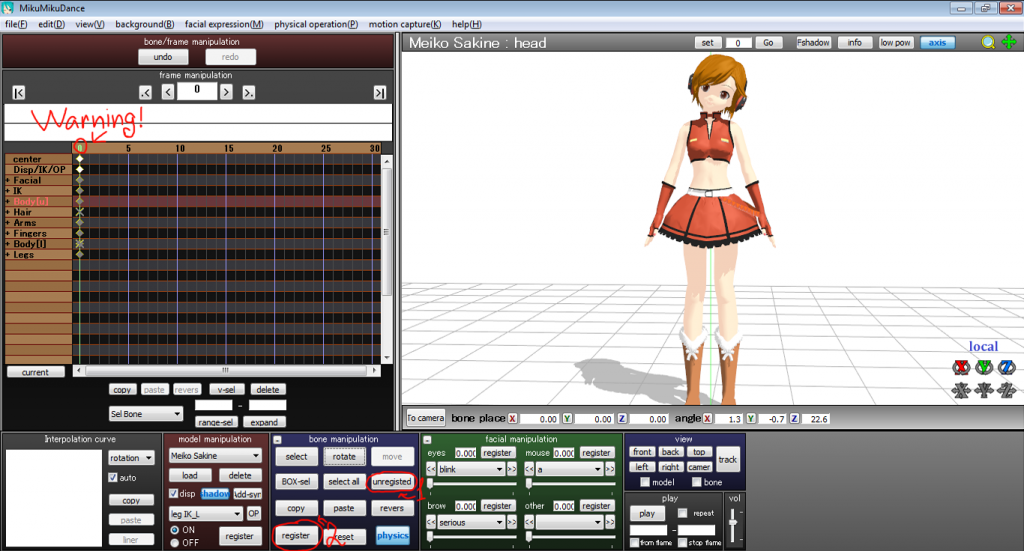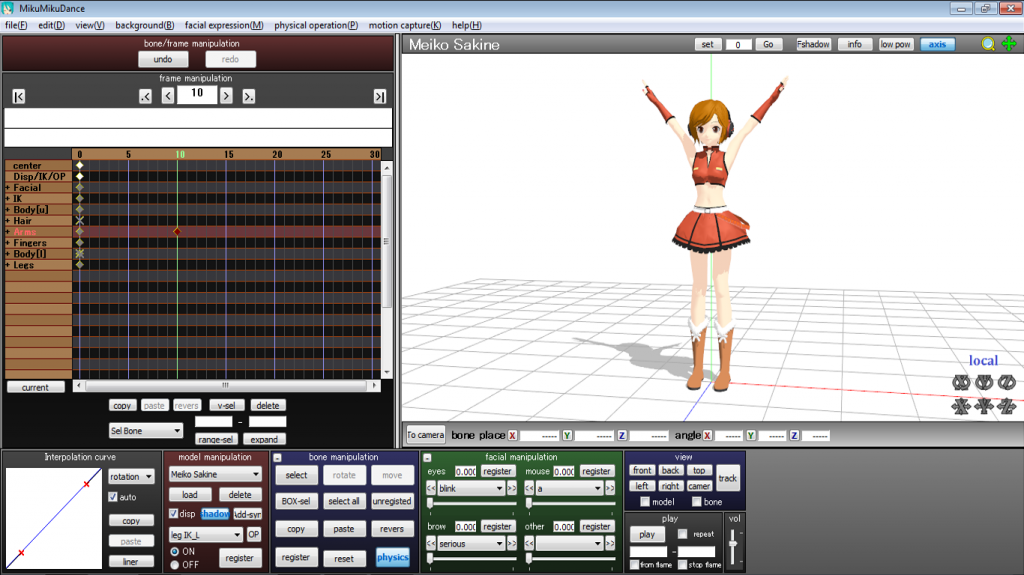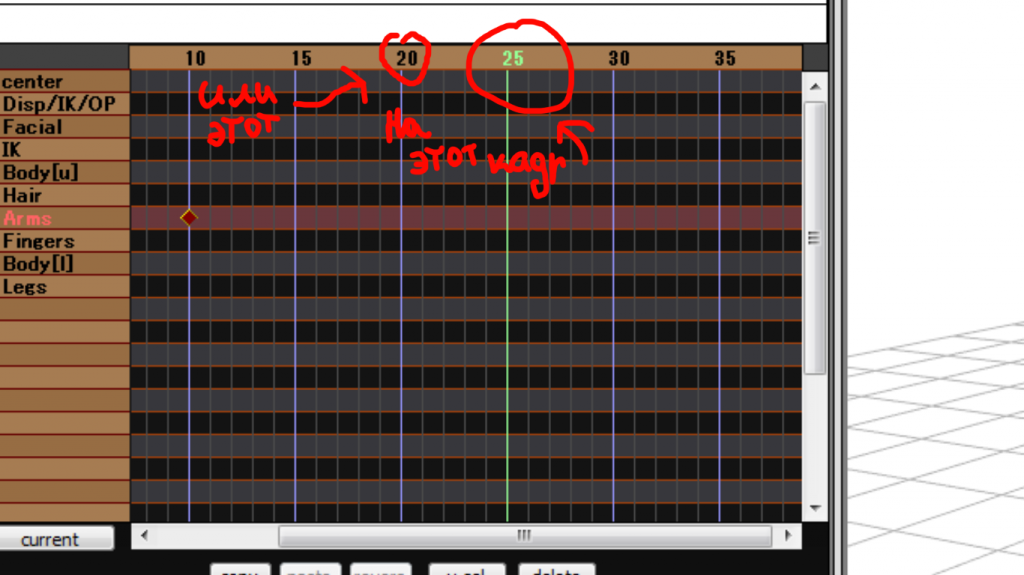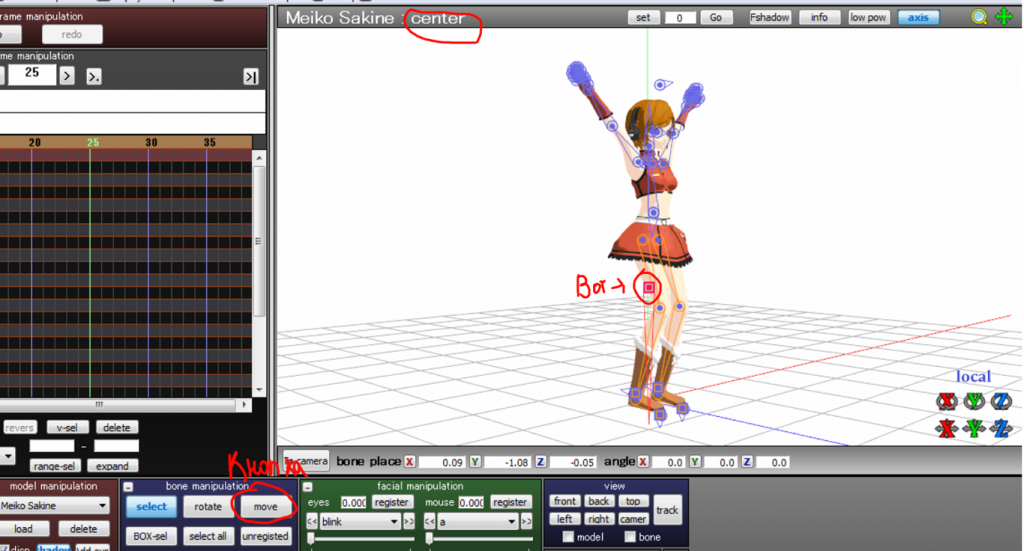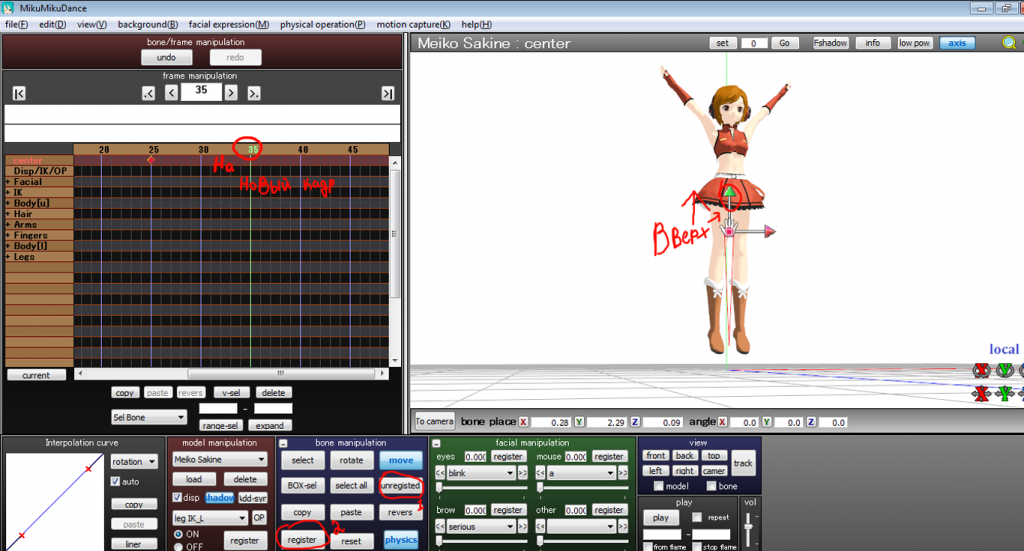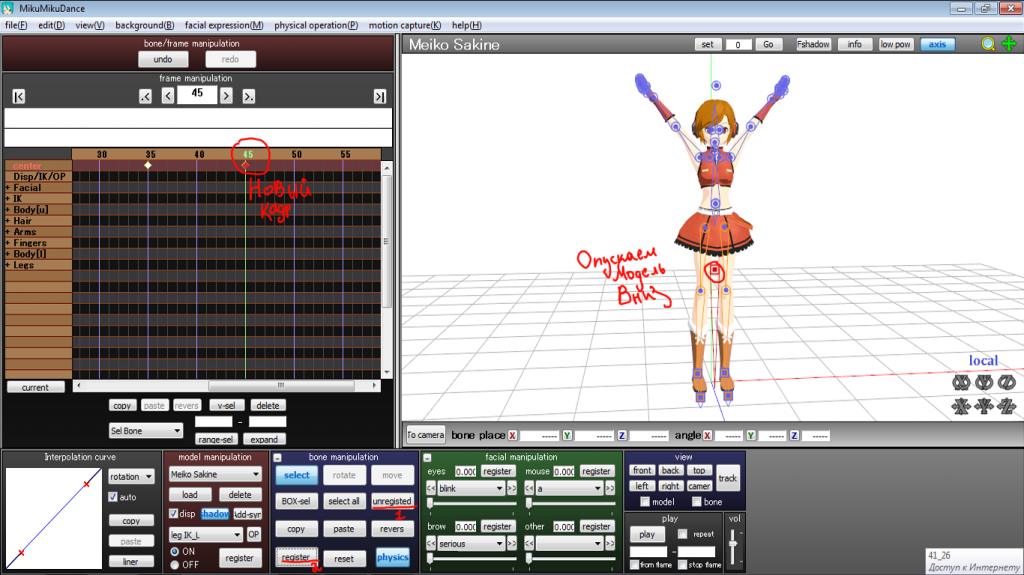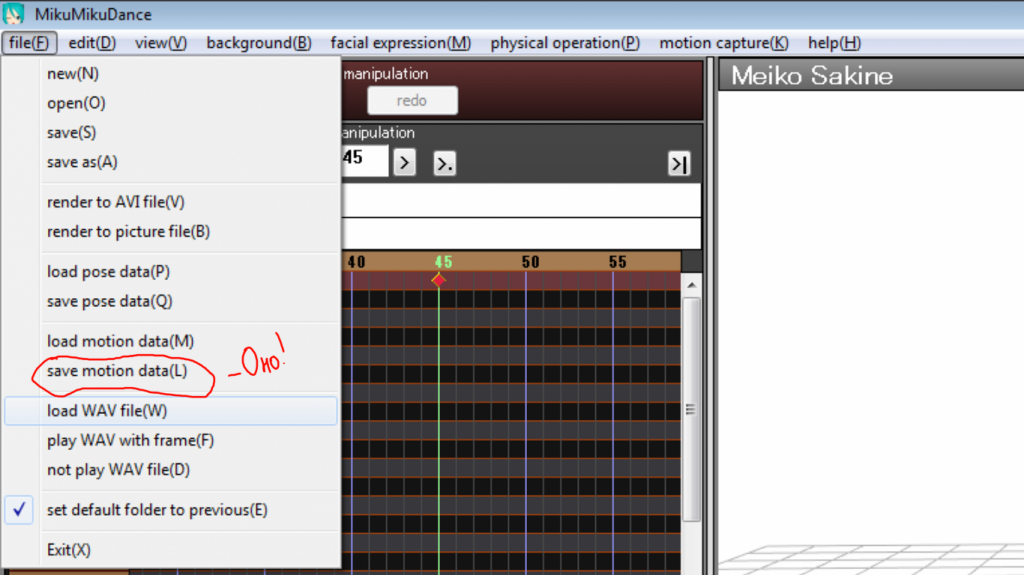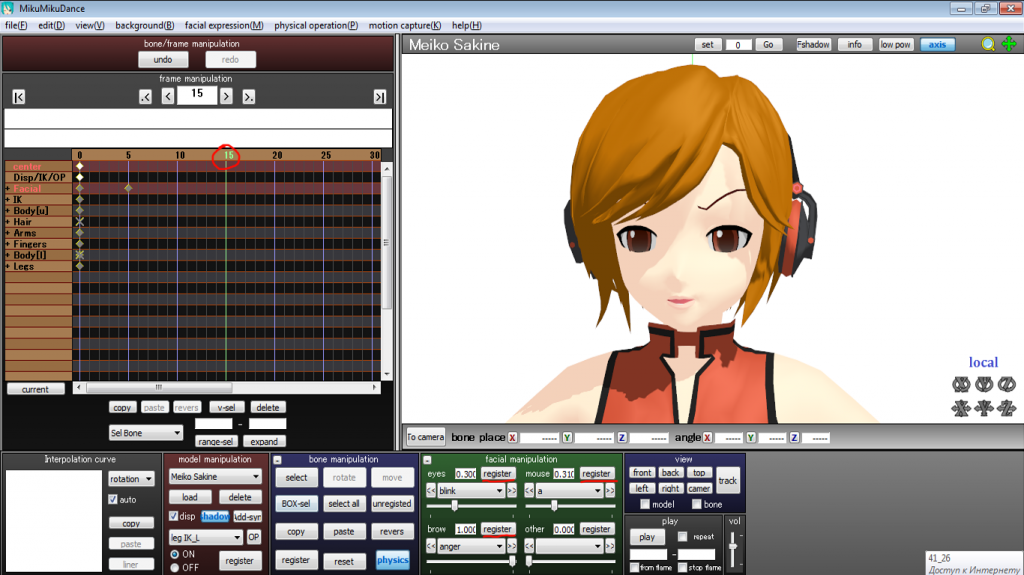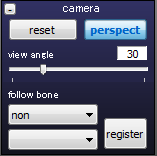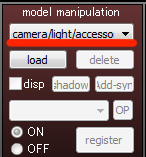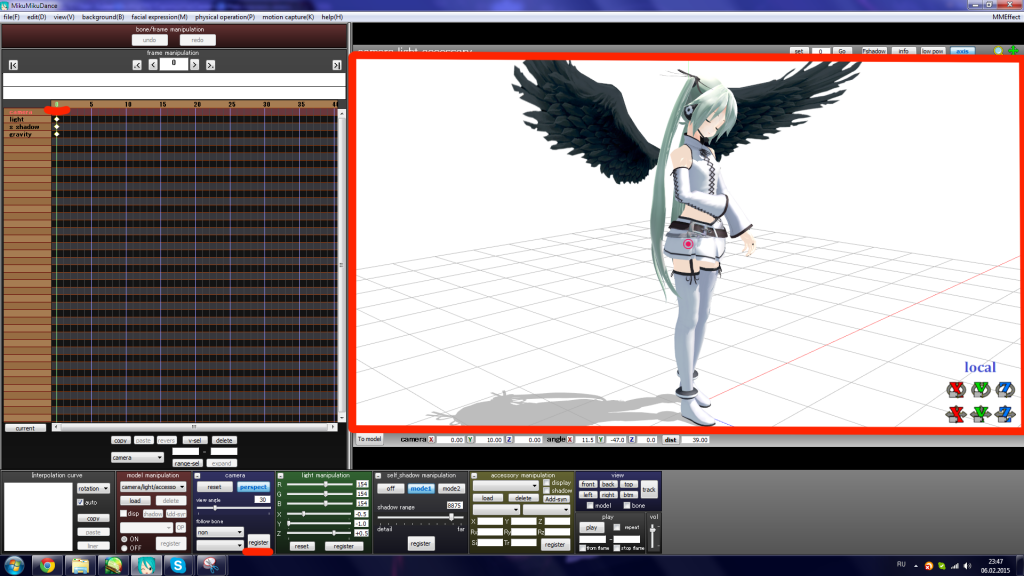Как сделать анимацию ммд
Как создать АНИМАЦИЮ В ПРОГРАММЕ MikuMikuDance
Всем привет! Как вы заметили, я тут начинающий и. Хочу сказать, я зарегестрировался потому-что у меня получаются некоторые анимации так-что, хочу вам рассказать как сделать анимацию в программе MMD!(MikuMikuDance)
Во первых, вот всё что нужно! Программа, ДЛЛ файлы и прочее другое!
Скачать программы и компоненты, которые могут потребоваться для работы с MikuMikuDance (MMD)
Да, да, знаю, очень много файлов.
И так, пожалуй начнём с кривых!
Что такое кривые? Это окошко (В левом нижнем углу программы) где настраивается плавность. Вот фото
И так, могу сразу рассказать какие кривые могут понадавлються
Что-бы их настраивать, нужно двигать эти крестики
Как уже видно, эта кривая называеться: Faster
Если вы хотите сделать что-то на подобии гонок (без машин) на ногах, то советую использовать эту кривую в начале, а дальше не вставлять её.
Продолжение будет завтра! 16.04.17
Дата блога: 15.04.2017
Время: 23:09
Писатель: MIKIZU
Тема: MMD
Привет, друг мой! В этой статье я научу 
Итак, создадим какую-нибудь позу. Попробуйте поэкспериментировать с костями. Чтобы двигать обычные кости (если что, они выглядят как иглы или просто кружки) нажмите на кость, а затем на кнопку rotate. Чтобы двигать ИК кости (квадратные кости), нажмите move. Это все находится на панельке под названием Bone Manipulation (синяя такая) Также можно выделить ВСЕ кости — воспользуйтесь кнопкой Select All. Я создала самую простую позу. На картинке понятно все.
Хорошо, мы создали эту нашу позу, но это еще не все! Нужно нажать кнопку unregisted а затем register. Но при этом вы должны быть на нулевом кадре! Если у вас русская версия, то кнопки расположены так же. Кстати,очень ВАЖНАЯ вещь: Используйте только ТАКИЕ модели (То есть модели автора Animasa) для создания поз и движений. Если вы создадите танец на фанатской модели, которые сейчас делают в Metasequoia, PMXEditor, PMDEditor и тд. (Metaseguioa — программа для моделирования 3D объектов. PMD и PMX — редакторы), то на других моделях это будет работать, скорее всего, некорректно!
Теперь приступим к движениям… Рук! Модель должна поднять руки. Итак, переходим на следующий кадр. В моем случае — десятый. Каждый пятый кадр — это, можно сказать, секунда. А переходить между ними можно клавишами со стрелками.
На десятом кадре я подняла ей руки. Нажимаем снова unregisted, а потом register. Отлично, появляется новый «квадратик» на Frame Manipulation. Это, так сказать,»новое движение».
Как сделать прыжок? Читаем:
…Итак, переходим на другой кадр.
Теперь мы перешли на новый кадр. Выбираем кость center (если что — показать и скрыть кости можно кнопкой Select (она находится в панели Bone Manipulation), ибо кости иногда мешают работать Выбираем кость и тянем ее вниз. Как? Кнопкой Move. Делаем так, чтобы модель немного присела.
Теперь переходим, опять же, на другой кадр, тянем кость вверх, вот так (как показано на нижней картинке) Важно: никогда не забывайте про кнопки unregisted и register! (Где они находятся — показано на картинке. Эти кнопки нужны, чтобы сохранять кость в той позе, в которой она находится на данный момент. Короче говоря, без нее — никуда). Когда переходите на новый кадр, и, допустим, наклоняете голову — обязательно нажимайте эти кнопки! ОБЯЗАТЕЛЬНО!
И… Завершаем! Переходим на новый кадр, опускаем модель вниз (ну, или кость). Жмем те же кнопки — и готово! Прыжок сделан!
Чтобы сохранить движение, нужно выделить ВСЕ «ромбики».
Нажимаем File (вверху), а потом Save Motion Data.
А теперь я научу вас изменять выражение лица.
Переходим, допустим, на пятый кадр и останавливаемся там. Теперь смотрим на окошко Facial Manipulation. Там, допустим, закрываем глаза модели. После этого нажимаем Register.
А теперь опять же переходим на новый кадр и настраиваем личико. Если вы настроили (в том смысле, что там что-то убрали, или закрыли глаза) что-то, допустим, eyes или other — то обязательно нажмите register. Или же вы настроили две брови одновременно — serious и anger. Переключите на serious и нажмите register,потом с anger делаем тоже самое. Настраивать лицо можно как угодно, то есть можно сделать его сердитым, милым, грустным, серьезным, удивленным, за это уже отвечает ваше воображение).
А как же двигать камеру?
Легко! С помощью этой панели:
Кстати, не забудьте переключиться на саму камеру:
Хорошо! Пусть эта самая камера просто передвинется.
С этого положения (см. скриншот) она начнет это делать.
Переходим на нулевой кадр. Нажимаем Register
Потом переходим на….. 35 кадр!
Теперь выбираем другое положение камеры, нажимаем ту же кнопку.
Такие дела. Надеюсь, вам все понятно.
Удачи :3
24.08.2014  |  25 080 просмотров  |  Автор поста: NekoNezya
Как сделать анимацию ммд
Создание анимации для MMD (MikuMikuDance) с нуля используя Kinect!
Как настроить Kinect 360 для захвата движения для MMD? Какой Kinect мне нужен для работы с MMD? Какое программное обеспечение мне нужно для подключения Kinect к MMD? Могу ли я использовать Windows 10 с Kinect 360 для захвата движения MMD?
Задумывались ли вы, что если бы вы могли использовать захват движения для MMD? С Xbox 360 Kinect это возможно! И я покажу вам, как настроить Kinect и заставить его работать на MMD, используя следующие шаги.
Кажется, мой метод совместим только с компьютерами под управлением Windows XP, Vista и 7.
Windows 8 и выше блокирует программное обеспечение и не позволяет вам использовать его во второй раз после первого успешного использования.
Давайте же начнем!
Прежде всего, штекер на 
Вы можете найти их на eBay, Яндекс Маркет, Али или Джум. Я вижу один, который называется USB-адаптер переменного тока Кабель питания Кабель для Microsoft Xbox 360 Kinect
Я подключил кабель питания к Kinect и подключил USB-разъем к компьютеру, а затем подключил источник питания. Еще мне нужно было использовать адаптер для подключения блока питания к розетке.
Ваш компьютер распознает Kinect и увидит монитор и датчик. У него тоже есть звук, но в этом нет необходимости.
Когда ваш компьютер скажет, что обнаруженные устройства не поняты или не распознаны. В диспетчере устройств у них обоих будет желтый вопросительный знак рядом с ними в разделе USB-порт.
Проверьте, мигает ли на Kinect зеленый свет. Если это так, то значит он работает правильно. Если это не так, то проверьте соединение еще раз.
Далее Вам нужно будет загрузить это программное обеспечение: обязательно установите его в порядке, указанном ниже.
Теперь установите OpenNI как обычно.
Затем вернитесь в папку Sensor Kinect, перейдите в папку bin и установите файл SensorKinect093-Bin-Win32-v5.1.2.1.msi.
Установите NITE.
Теперь откройте папку DxOpenNI и скопируйте файлы DxOpenNI.dll и SamplesConfig.xml и вставьте их в папку данных MMD.
Перезагрузите компьютер, чтобы можно было запустить его заново, прежде чем открывать MMD. Теперь откройте MMD, введите модель в режиме модели, выберите все кости ваших моделей, щелкните вкладку захвата движения и нажмите Kinect!
Теперь давайте сделаем простой захват движения!
Как использовать Kinect:
Когда вы нажмете на Kinect на вкладке захвата движения, появится другая кнопка с надписью «Начать запись», нажмите на нее, и она начнет обратный отсчет 3, 2, 1, и после этого пойдет запись, пока вы не нажмете «Остановить запись».
Как вы можете видеть, при манипуляциях с костью / рамкой все это заполнено точками, которые говорят вам, что он записывает каждое движение и кадр. Это затрудняет редактирование! Kinect не записывает интерполяционные кривые во вновь записанное движение, поэтому движения могут появляться медленнее, чем ваши движения во время записи.
Получайте удовольствия, создавая свои собственные анимации для MMD (MikuMikuDance)